Σε αυτό το άρθρο θα μάθετε πώς μπορείτε να κρύψετε τα πρόσφατα ανοιγμένα στοιχεία από την εξερεύνηση αρχείων των Windows 10 .

Στα Windows 10 , από προεπιλογή, τα πρόσφατα ανοιγμένα στοιχεία εμφανίζονται κάτω από την λίστα Γρήγορης Πρόσβασης της εξερεύνησης αρχείων. Μπορείτε να τα εντοπίσετε εύκολα αν ανοίξετε την εξερεύνηση και κοιτάξετε στη αρχή της λίστας του αριστερού παραθύρου και κάτω από την Γρήγορη πρόσβαση.
Τα πρόσφατα στοιχεία υπάρχουν εκεί ώστε να έχετε εύκολη πρόσβαση σε ότι δουλεύατε μέχρι πρόσφατα. Είναι ένα εξαιρετικά βολικό χαρακτηριστικό για τους χρήστες που μπερδεύουν εκατοντάδες αρχεία σε μια μέρα. Μπορούν να εξοικονομήσουν πολύ χρόνο με την πρόσβαση στα πρόσφατα ανοιγμένα αρχεία τους.

Ωστόσο, σε ορισμένους χρήστες ενδέχεται να μην αρέσει τα Windows 10 να παρακολουθούν το ιστορικό πρόσβασης των αρχείων τους. Και αν επίσης μοιράζεστε τον υπολογιστή σας και το account σας με άλλους, ίσως να μην αρέσει να υπάρχει σε κοινή θέα τι δουλεύατε πρόσφατα. Αν έχετε αυτό το συναίσθημα, μπορείτε να χρησιμοποιήσετε αυτόν τον οδηγό για να απενεργοποιήσετε την εμφάνιση των πρόσφατα προσπελάσιμων στοιχείων.
Η Microsoft έχει προσθέσει την επιλογή απενεργοποίησης στις “Ρυθμίσεις”. Επίσης, μπορείτε πάντα να χρησιμοποιήσετε το μητρώο των Windows 10 για να απενεργοποιήσετε αυτήν τη ρύθμιση.
1ος Τρόπος – Χρήση της εφαρμογής “Ρυθμίσεις”
1. Κάντε δεξί κλικ στο κουμπί Έναρξη ή πατήστε ταυτόχρονα τα πλήκτρα Win + X και επιλέξτε Ρυθμίσεις .
2. Στην εφαρμογή “Ρυθμίσεις”, μεταβείτε στην επιλογή Εξατομίκευση > Έναρξη.
3. Στο δεξιό τμήμα, κατεβείτε προς τα κάτω, βρείτε και αλλάξτε την επιλογή “Εμφάνιση πρόσφατα ανοιγμένων στοιχείων στις λίστες συντομεύσεων στην Έναρξη ή στην γραμμή εργασιών και στην γρήγορη πρόσβαση στην Εξερεύνηση αρχείων” στην επιλογή “Ανενεργό”.
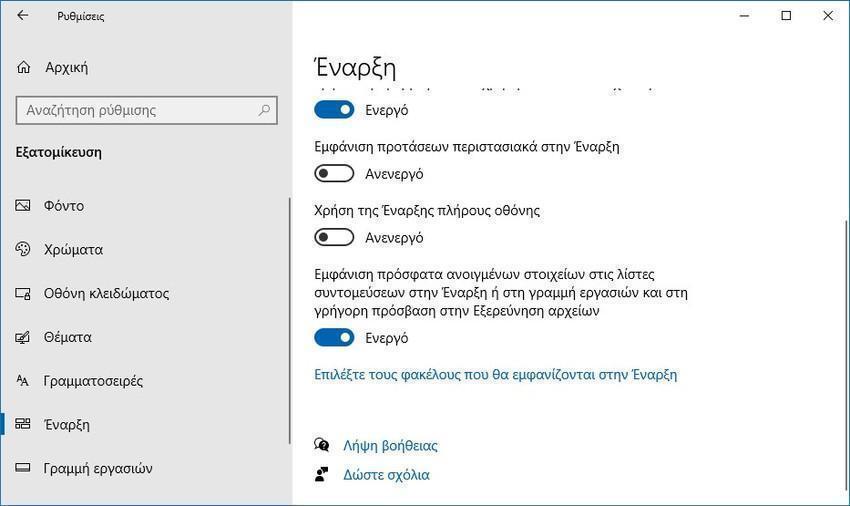
4. Κλείστε την εφαρμογή Ρυθμίσεις και αποσυνδεθείτε και στη συνέχεια συνδεθείτε ξανά για να κάνετε τις αλλαγές αποτελεσματικές.
2ο Τρόπος – Χρήση του μητρώου
Σας συνιστούμε να δημιουργήσετε ένα σημείο Επαναφοράς Μητρώου στα Windows 10 πριν το επεξεργαστείτε.
1. Ανοίξτε τον Επεξεργαστή μητρώου με την εντολή regedit.
2. Πηγαίνετε στο HKEY_CURRENT_USER\Software\Microsoft\Windows\CurrentVersion\Explorer\Advanced.
3. Τώρα στο δεξιό παράθυρο, αναζητήστε το DWORD όνομα Start_TrackDocs. Εάν το DWORD δεν υπάρχει, απλώς δημιουργήστε to και αφήστε τα Δεδομένα τιμής του να είναι 0. Αν υπάρχει, κάντε διπλό κλικ επάνω του και αλλάξτε τα Δεδομένα τιμής από 1 σε 0.
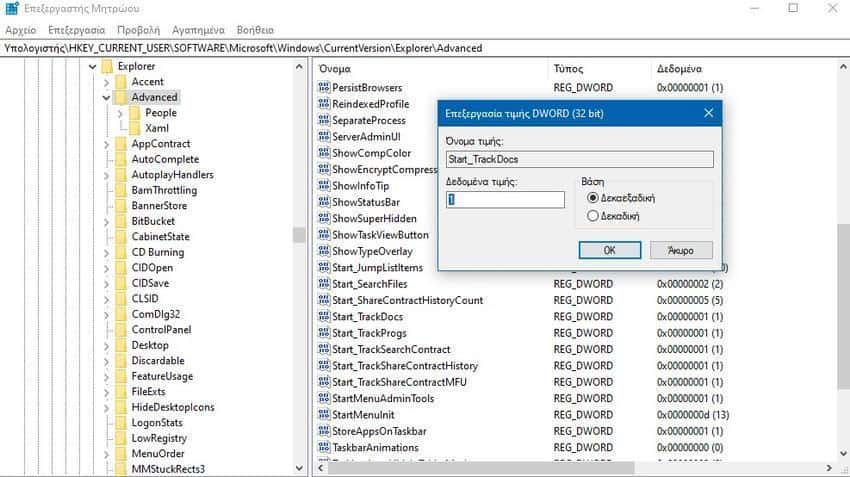
4. Κλείστε τον Επεξεργαστή Μητρώου και συνδεθείτε ξανά για να εφαρμόσετε τις ρυθμίσεις.



